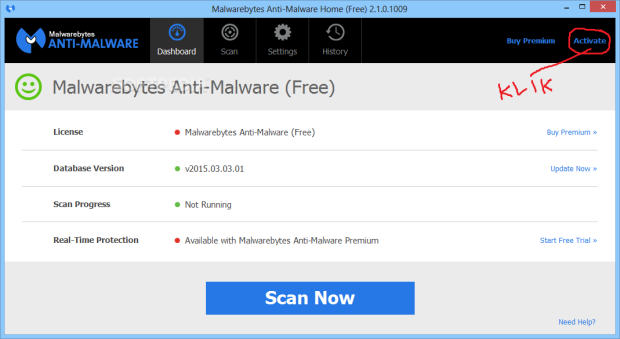Recent post
Sama seperti handphone dengan sistem operasi mobile lainnya, Nokia Lumia yang berbasis Windows Phone juga kerap mengalami masalah error. Jadi Jika hal demikian terjadi pada Lumia anda sendiri, maka salah satu langkah untuk mengatasinya bisa dilakukan dengan cara soft reset ataupun hard reset.
Soft Reset tujuaannya ialah untuk menghentikan sejumlah aplikasi yang sedang berjalan serta merestart ulang Lumia dalam kondisi normal. Ini pun tentunya dapat bermanfaat jika hp mengalami masalah ringan seperti crash atau hang.
Sedangkah Hard Reset adalah langkah untuk mengembalikan pengaturan menjadi default kembali seperti waktu pertama kali anda membelinya (factory reset). Hard reset juga akan menghapus semua data yang sersimpan di memori internal. Metode ini kebanyakan diambil ketika masalah pada Lumia memang dirasa sudah cukup berat.
Cara Soft Reset Nokia Lumia
Langkah ini dapat di terapkan pada semua Nokia Lumia baik itu yang menggunakan sistem operasi Windows Phone 7, Windows Phone 8 dan 8.1.
Soft Reset sama sekali tidak akan menghapus data yang tersimpan di memori internal.
Berikut langkah-langkah soft reset Nokia Lumia:
- Pada kondisi lumia sedang menyala, tekan dan tahan tombol Power + Volume Down secara bersamaan selama kurang lebih 10 detik.
- Jika anda merasakan Lumia bergetar, lepaskan kedua tombol tersebut.
- Proses restart akan terjadi, silahkan tunggu hingga hp menyala kembali ke kondisi normal.
Cara Hard Reset Nokia Lumia
Ada dua metode yang dapat anda lakukan untuk hard reset Nokia Lumia, adapun caranya itu ialah melalui reset secara langung pada pengaturan Windows Phone dan melalui penggunaan tombol hardware.
Proses hard reset akan menghapus semua data-data yang ada di memori internal, jadi pastikan backup terlebih dahulu semua file-file penting di hp Lumia anda.
Hard Reset Melalui pengaturan Windows Phone
Proses ini berlaku untuk Lumia Windows Phone 7, 8 dan 8.1.
- Pada hp Lumia anda yang dalam keandaan on (menyala), masuk ke menu Setting > Aboutlalu sentuh/tap pilihan Reset your phone.
- Jika muncul sebuah keterangan warning, pilih saja Ok untuk melanjutkan.
- Proses factory reset akan dimulai, tunggu hingga selesai.
Hard Reset Melalui Tombol Harware
Metode ini biasanya diperlukan jika Nokia Lumia sudah tidak dapat masuk ke layar starts screen (mengalami brick), atau karena anda lupa password login sehingga untuk hard reset hanya dapat dilakukan dengan tombol hardware.
Untuk Lumia Windows Phone 7.xx:
- Matikan (Turn off) Lumia anda, Copot baterainnya sejenak, lalu pasang kembali.
- Lakukan langkah-langkah seperti gambar dibawah:
- Tekan dan tahan tombol Kamera + Power + Volume down secara bersamaan.
- Segera setelah Lumia mengalami vibrate (bergetar), lepaskan tombol Power. (TombolKamera + Volume down masih tetap ditekan).
- Lumia akan menyala, tunggu beberapa detik hingga tampilan Windows Phone muncul dilayar lalu lepas tombol Kamera + Volume down.
- Lumia akan memulai proses factory reset. Tungguh hingga selesai
- Jika tampilan Welcome muncul dilayar, pilih saja pilihan Get Started untuk melakukan konfigurasi ulang penyiapan akun Microsoft.
Untuk Lumia Windows Phone 8 atau 8.1:
- Turn Off Nokia Lumia anda, setelah itu cabut baterainya sejenak lalu pasang kembali.
- Lakukan hal berikut:
- Tekan dan tahan tombol Power.
- Tungguh hingga Lumia mengalami vibrate (bergetar) lalu lepas tombol Power.
- Segera tekan dan tahan tombol Volume down.
- Jika dilayar muncul tanda seru (!), lepaskan tombol Volume down.
- Dalam keadaan ini, tekan (tidak perlu ditahan) tombol seperti gambar dibawah secara berurutan:
- Volume up
- Volume down
- Power
- Volume down
- Lumia akan restart, dan ketika menyala kembali maka proses factory reset akan dimulia (selama proses anda akan melihat roda gear yang terus berputar). Tunggu hingga selesai.
Nb: Setelah proses hard reset selesai, Lumia akan kembali meminta untuk melakukan konfigurasi ulang penyiapan akun Microsoft. Jadi untuk tahapan ini silahkan pilih Get Started lalu ikuti tiap perintah yang ada.
Hard reset: Press the middle button below the volume down + power +, after shakingand exit LG logo, release the power. wait a few moments afterwards.
to go into recovery: Press the middle button below the volume + top + power, and aftershaking out the LG logo, release the power. wait a few moments afterwards.
Spesifikasi Oppo Joy R1001
Jaringan 3G
Dual sim
WVGA Capacitive Touchscreen 4 inchi
Processor Dual Core Cortex-A7 1,3Ghz
RAM 512 Mb
Internal memori 4Gb mendukung eksternal microSD up to 32Gb
GPU Mali 400
OS Android Jelly Bean v4.2.2
Kamera belakang 3mp
Kamera depan VGA
Baterai Li-Ion 1700 mAh
Fitur : GPS, Java, Wifi, Gloves Mode, Bluetooth, USB, Color OS
hard reset oppo joy r1001 dengan tombol hardware
- Pastikan baterai OPPO R1001 anda mencukupi untuk melakukan Reset atau Factory Reset
- Matikan OPPO R1001
- Tekan dan tahan tombol Volume down + Tombol Power secara bersamaan sampai muncul tulisan Recovery Mode di pojok kiri bawah, lepas tombol volume down dan tombol power.
- Setelah menu Recovery Mode keluar, Pilihlah bahasa yang anda mengerti disini saya akan memilih Bahasa English,
- Selanjutnya akan tampil menu Oppo recovery
- pilih Wipe data and cache
- maka akan masuk menu Wipe data and cache
- pilih Wipe data and cache
- Jika ada konfirmasi pilih Yes. tunggu proses nya selesai
- Selanjutnya akan kembali kemenu Oppo recovery
- pilih reboot dan jika ada konfirmasi pilih Yes. tunggu proses nya selesai
- handphone akan kembali ke pengaturan awal dan normal kembali
sekian post tentang cara hard reset oppo r1001 dengan lengkap , ada yang kurang jelas bisa di tanyakan di komentar trimakasih
Sobat Command comTechno, untuk mengganti password User Account Windows, biasanya kita harus mengetahui Password lama. Tetapi kini tidak perlu lagi, karena sebenarnya sudah ada aplikasi khusus yang dibuat untuk menghapus atau mengganti password User Account Windows yang terlupa. Aplikasi ini bisa saja digunakan untuk iseng pada teman. Misalnya teman anda memasang password pada user account-nya, anda bisa mengganti passwordnya tanpa harus mengetahui password awalnya.
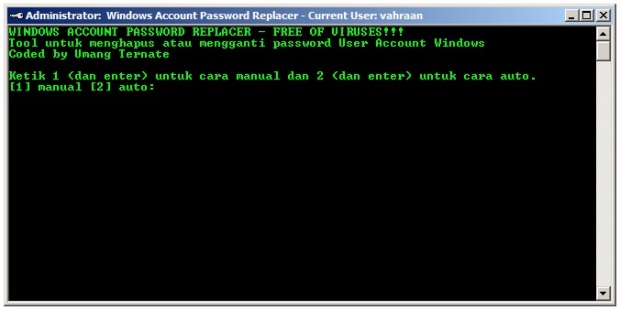
Nama aplikasi ini adalah Windows Account Password Replacer. Aplikasi ini (saya yang membuatnya), dikode dengan bahasa Batch. Isikan nomor 1 untuk pengisian manual (anda pilih username yang dimaksud, tekan enter, kemudian isikan password, dan tekan enter. Untuk pilihan nomor 2, aplikasi akan memilih akun yang sedang digunakan untuk login dan mengisi passwordnya secara otomatis, 1234. Nah, mudahkan? Apalagi aplikasi ini bersifat portable, dapat dijalankan langsung dari flashdisk. Mohon agar tidak berlebihan iseng-nya, dan jangan gunakan untuk tujuan menyusahkan orang! Anda tidak perlu menjalankannya sebagai administrator karena aplikasi ini sudah dirancang berjalan sebagai administrator dengan sendirinya. Aplikasi ini dapat digunakan untuk meng-hack password akun windows dengan cara yang agak lebih sulit yang mungkin akan saya jelaskan pada waktu lain. Tetapi, please, jangan usil…
Sobat Command comTechno, kali ini saya ingin share sebuah anti malware sekaligus antivirus dan anti spyware. Share kali ini berasal dari sebuah pengalaman yang sangat menjengkelkan saat browsing di internet. Setiap kali saya membuka website, saya selalu terganggu dengan pengalihan ke halaman website lain. Saya kemudian mencari tahu penyebabnya dan ternyata penyebabnya adalah malware. Ini dia salah satu pembasminya:
Jika anda juga mengalami hal yang sama, atau anda tidak ingin mengalami hal yang sama, saya anjurkan anda mendownload anti malware yang satu ini. Setelah anda instal, matikan koneksi internet dan klik tombol Activation (bagian kanan atas) dan masukkan kode berikut:
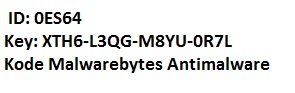 Ingat, matikan koneksi internet anda sebelum anda melakukan ini. Dan di bawah ini adalah link download aplikasinya, anda download versi free-nya, kemudian aktivasi dengan kode di atas agar menjadi premium. Jika anda ingin melakukan mirror isi blog ini, pastikan anda tidak menuliskan nama aplikasinya, atau halaman blog anda akan di-blacklist dan di-banned oleh yang punya software. Oh Tuhan, demi kebaikan bersama, lindungilah kami.
Ingat, matikan koneksi internet anda sebelum anda melakukan ini. Dan di bawah ini adalah link download aplikasinya, anda download versi free-nya, kemudian aktivasi dengan kode di atas agar menjadi premium. Jika anda ingin melakukan mirror isi blog ini, pastikan anda tidak menuliskan nama aplikasinya, atau halaman blog anda akan di-blacklist dan di-banned oleh yang punya software. Oh Tuhan, demi kebaikan bersama, lindungilah kami.| Add caption |
Platform Android berkembang begitu pesat, baik dari sisi jumlah penggunanya maupun fitur yang ada di dalamnya. Alhasil banyak vendor berbondong-bondong mengadopsi sistem operasi milik Google tersebut sebagai platform smartphone, tablet dan bahkan notebook garapannya.
Karena bersifat open platform, diketahui ada kode-kode tersembunyi dari OS Android ini. Sebagian dari Anda mungkin sudah mengetahui, tapi tak sedikit pula yang belum.
Berikut kode-kode pada Android dan kegunaannya. Pastinya, tak semua perangkat kodenya sama alias bisa berbeda, tak terkecuali fungsinya. Hati-hati untuk menggunakannya, mengingat beberapa kode memiliki risiko. Inilah dia kode-kodenya:
1. Kode: *#*#4636#*#*
Fungsi: Akan menunjukan akses ke 5 menu berikut:
- Informasi smartphone
- Kondisi baterai
- Penggunaan baterai
- Statistik penggunaan smartphone
- Informasi Wi-Fi
2. Kode: *#*#7780#*#*
Fungsi: Akan masuk ke fungsi Reset Data. Jika masuk ke menu ini, akan muncul sebuah pertanyaan konfirmasi. Jika setuju maka beberapa data yang akan dihapus secara permanen antara lain:
- Akun Google
- Pengaturan/ Setting akan kembali seperti semula
- Aplikasi yang diunduh dan di-install beserta datanya
- Kode tersebut tidak akan menghapus sistem operasi bawaan dan aplikasi bawaan (embedded).
- Data-data di dalam memori eksternal/ microSD
3. Kode: *2767*3855#
Fungsi: Akan masuk ke fungsi Factory Reset. Fungsi ini akan mengembalikan kondisi smartphone kembali ke kondisi awal secara total. Fungsi ini akan:
- Menghapus data-data seperti pada kode sebelumnya
- Meng-install ulang firmware
- Menghapus semua pengaturan
- Menghapus semua data termasuk data pada memori penyimpanan internal
- File di microSD atau memori eksternal tidak akan dihapus
-
4. Kode: *#*#34971539#*#*
Fungsi: Kode ini dapat dimanfaatkan untuk mengkases informasi mengenai kamera, seperti:
- Update firmware dari kamera dalam gambar (jangan dicoba)
- Update firmware kamera dari microSD
- Mengetahui versi firmware kamera
- Mengetahui versi update firmware
- Jangan menjalankan opsi pertama, karena kamera akan error dan perlu membawa telepon ke service center untuk menginstal ulang firmware kamera.
5. Kode: *#*#7594#*#*
Fungsi: Kode ini dapat digunakan untuk mengubah tombol “End Call atau Power”. Jadi jika Anda menekannya lama, maka akan tampil pada layar meminta Anda untuk memilih pilihan dari mode Diam, Airplane mode dan Power off.
6. Kode: *#*#273283*255*663282*#*#*
Fungsi: Kode ini akan membuka layar di mana file di-copy
7. Kode: *#*#197328640#*#*
Fungsi: Kode ini dapat digunakan untuk masuk ke modus Service. Dapat menjalankan berbagai tes dan mengubah pengaturan di service mode. Kalo di Windows ibaratnya fungsi “Safe Mode”
8. Kode: *#*#232339#*#* atau *#*#526#*#* OR *#*#528#*#*
Fungsi: Mengetes WLAN (Gunakan tombol “Menu” untuk memulai berbagai tes)
9. Kode: *#*#232338#*#*
Fungsi: Menampilkan WiFi MAC address
10. Kode: *#*#1472365#*#*
Fungsi: Mengetes GPS
11. Kode: *#*#1575#*#*
Fungsi: Mengetes GPS lainnya
12. Kode: *#*#232331#*#*
Fungsi: Mengetes Bluetooth
13. Kode: *#*#232337#*#
Fungsi: Menampilkan Bluetooth device
14. Kode: *#*#4986*2650468#*#*
Fungsi: Mengetahui informasi PDA, Phone, H/W, RFCallDate
15. Kode: *#*#1234#*#*
Fungsi: Mengetahui informasi PDA dan Ponsel
16. Kode: *#*#1111#*#*
Fungsi: Mengetahui informasi versi FTA SW
17. Kode: *#*#2222#*#*
Fungsi: Mengetahui informasi versi FTA HW
18. Kode: *#*#44336#*#*
Fungsi: Mengetahui informasi PDA, Phone, CSC, Build Time, Changelist number
19. Kode: *#*#0842#*#*
Fungsi: Mengetes Vibration dan BackLight
20. Kode: *#*#2663#*#*
Fungsi: Mengetahui informasi versi Touch screen
21. Kode: *#*#2664#*#*
Fungsi: Mengetes Touch screen
22. Kode: *#*#0588#*#*
Fungsi: Mengetes Proximity sensor
23. Kode: *#*#3264#*#*
Fungsi: Mengetahui informasi versi RAM
Demikian, semoga bermanfaat
Karena bersifat open platform, diketahui ada kode-kode tersembunyi dari OS Android ini. Sebagian dari Anda mungkin sudah mengetahui, tapi tak sedikit pula yang belum.
Berikut kode-kode pada Android dan kegunaannya. Pastinya, tak semua perangkat kodenya sama alias bisa berbeda, tak terkecuali fungsinya. Hati-hati untuk menggunakannya, mengingat beberapa kode memiliki risiko. Inilah dia kode-kodenya:
1. Kode: *#*#4636#*#*
Fungsi: Akan menunjukan akses ke 5 menu berikut:
- Informasi smartphone
- Kondisi baterai
- Penggunaan baterai
- Statistik penggunaan smartphone
- Informasi Wi-Fi
2. Kode: *#*#7780#*#*
Fungsi: Akan masuk ke fungsi Reset Data. Jika masuk ke menu ini, akan muncul sebuah pertanyaan konfirmasi. Jika setuju maka beberapa data yang akan dihapus secara permanen antara lain:
- Akun Google
- Pengaturan/ Setting akan kembali seperti semula
- Aplikasi yang diunduh dan di-install beserta datanya
- Kode tersebut tidak akan menghapus sistem operasi bawaan dan aplikasi bawaan (embedded).
- Data-data di dalam memori eksternal/ microSD
3. Kode: *2767*3855#
Fungsi: Akan masuk ke fungsi Factory Reset. Fungsi ini akan mengembalikan kondisi smartphone kembali ke kondisi awal secara total. Fungsi ini akan:
- Menghapus data-data seperti pada kode sebelumnya
- Meng-install ulang firmware
- Menghapus semua pengaturan
- Menghapus semua data termasuk data pada memori penyimpanan internal
- File di microSD atau memori eksternal tidak akan dihapus
-
4. Kode: *#*#34971539#*#*
Fungsi: Kode ini dapat dimanfaatkan untuk mengkases informasi mengenai kamera, seperti:
- Update firmware dari kamera dalam gambar (jangan dicoba)
- Update firmware kamera dari microSD
- Mengetahui versi firmware kamera
- Mengetahui versi update firmware
- Jangan menjalankan opsi pertama, karena kamera akan error dan perlu membawa telepon ke service center untuk menginstal ulang firmware kamera.
5. Kode: *#*#7594#*#*
Fungsi: Kode ini dapat digunakan untuk mengubah tombol “End Call atau Power”. Jadi jika Anda menekannya lama, maka akan tampil pada layar meminta Anda untuk memilih pilihan dari mode Diam, Airplane mode dan Power off.
6. Kode: *#*#273283*255*663282*#*#*
Fungsi: Kode ini akan membuka layar di mana file di-copy
7. Kode: *#*#197328640#*#*
Fungsi: Kode ini dapat digunakan untuk masuk ke modus Service. Dapat menjalankan berbagai tes dan mengubah pengaturan di service mode. Kalo di Windows ibaratnya fungsi “Safe Mode”
8. Kode: *#*#232339#*#* atau *#*#526#*#* OR *#*#528#*#*
Fungsi: Mengetes WLAN (Gunakan tombol “Menu” untuk memulai berbagai tes)
9. Kode: *#*#232338#*#*
Fungsi: Menampilkan WiFi MAC address
10. Kode: *#*#1472365#*#*
Fungsi: Mengetes GPS
11. Kode: *#*#1575#*#*
Fungsi: Mengetes GPS lainnya
12. Kode: *#*#232331#*#*
Fungsi: Mengetes Bluetooth
13. Kode: *#*#232337#*#
Fungsi: Menampilkan Bluetooth device
14. Kode: *#*#4986*2650468#*#*
Fungsi: Mengetahui informasi PDA, Phone, H/W, RFCallDate
15. Kode: *#*#1234#*#*
Fungsi: Mengetahui informasi PDA dan Ponsel
16. Kode: *#*#1111#*#*
Fungsi: Mengetahui informasi versi FTA SW
17. Kode: *#*#2222#*#*
Fungsi: Mengetahui informasi versi FTA HW
18. Kode: *#*#44336#*#*
Fungsi: Mengetahui informasi PDA, Phone, CSC, Build Time, Changelist number
19. Kode: *#*#0842#*#*
Fungsi: Mengetes Vibration dan BackLight
20. Kode: *#*#2663#*#*
Fungsi: Mengetahui informasi versi Touch screen
21. Kode: *#*#2664#*#*
Fungsi: Mengetes Touch screen
22. Kode: *#*#0588#*#*
Fungsi: Mengetes Proximity sensor
23. Kode: *#*#3264#*#*
Fungsi: Mengetahui informasi versi RAM
Demikian, semoga bermanfaat
Hey sobat setia Command comTechno pada malam hari ini tepetnya pukul 02.03 saya akan sedikit share tentang keamanan dalam komputer kita. Pastinya kalian tahu kan dengan apa yang namanya USER ? nah jika kalian memasword user pada windows kalian sebenarnya cukup minimum untuk tingkat keamanan anda. Nah santai aja kali ini Command comTechno akan bagi bagi tips yaitu cara agar kita dapat mengunci / memasword komputer/laptop menggunakan usb flasdisk. Nah simak aja deh caranya berikut ini :
1. Download dulu Software nya di bawah ini :
► Untuk 32 Bit ----> [ Download Di Sini ]
► Untuk 64 Bit ----> [ Download Di Sini ]
2. Setelah itu buka softwarenya [ Predator ] kemudian masukkan flashdisk Anda. Tidak ada data di flashdisk yang akan dihapus atau diubah dengan cara apa pun oleh software ini, sehingga Anda bisa menggunakan flashdisk utama Anda. Ketika Anda memasukkan flashdisk akan muncul kotak dialog yang meminta Anda untuk memasukkan sebuah password, klik OK untuk melanjutkan.
3. Setelah masuk ke jendela Preferences, perhatikanlah beberapa pengaturan utama. Pertama yang harus Anda lakukan adalah memasukkan sebuah password yang benar-benar unik dan aman pada kotak “New password”. Karena jika Anda kehilangan flashdisk yang digunakan sebagai kunci, Anda bisa menggunakan password tersebut untuk membuka komputer. Jika Anda menginginkan agar aplikasi Predator selalu meminta password setiap kali Anda memasukkan flashdisk untuk membuka kunci, silahkan centang pada pilihan “Always Required”. Terakhir di bagian bawah “Flash Drive” pastikan bahwa Anda memilih flashdisk yang benar. Setelah itu klik “Create key” kemudian OK.
4. Setelah itu aplikasi Predator akan keluar. Jika demikian klik icon Predator yang ada di task bar untuk merestart aplikasi. Tunggu beberapa detik hingga icon Predator berwarna hijau, itu menandakan bahwa Predator sudah berjalan di komputer Anda. Setiap 30 detik Predator akan mengecek apakah flashdisk kunci Anda masih tertancap di komputer, jika tidak komputer akan langsung terkunci.
Nah Mudah bukan caranya ? Tunggu apa lagi buruan perketat ke amananmu ...
Hay kawan kawan setia Command comTechno pada kesempatan kali ini saya akan berbagi cara untuk mengetes sebuah power supply apakah rusak atau tidak. Nah langsung aja deh berikut ini caranya :
2. Lepaskan kabel output PSU dari Mainboard dan semua komponen lain yang terhubung.
3. Pasang kembali kabel listik (AC) PSU sehingga dalam PSU terdapat aliran listrik.
4. Siapkan kabel penghubung sepanjang 10-15 centimeter yang kedua ujungnya dikupas.
5. Pegang kabel out utama dari PSU, lalu hubungkan ujung kabel WARNA HIJAU dengan HITAM (yang penting hitam) dari salah satu kabel itu. Ingat! Yang jadi titik tolak logika adalah menghubungkan ujung kabel HIJAU dengan kabel lain. Sebenarnya boleh juga antara hijau dan merah, hijau dan kuning, yang penting salah satunya adalah HIJAU. Lihat caranya pada gambar dibawah ini :
Warna kabel pada power supply dan output tegangannya:
o Merah ( red ) : menunjukkan Voltase + 5 V
o Putih ( white ) : Untuk menunjukkan Voltase – 5 V
o Hitam ( black ): Ground ( 0 v )
o Kuning ( yellow ) : untuk voltase + 12 V
o Biru ( blue ) : Untuk – 12 V
o Ungu ( purple ) : + 5 V ( stand by )
o Oranye (orange ) : untuk + 3 , 3 V
o Hijau ( green ) : DC ON
o Coklat ( brown ) : sense ( pemberi tanda ke matherboard komputer ).
6. Jika ketika kabel hijau dihubungkan dengan kabel warna lain tadi kipas power supply berputar, maka arus pada kabel tersebut baik, artinya power supply anda ‘mungkin’ baik-baik saja. Silahkan cek perangakat lain dari PC desktop anda itu.
Cara mengetes power supply dengan kabel :
1. Lepaskan kabel listrik PSU dari stop kontak.2. Lepaskan kabel output PSU dari Mainboard dan semua komponen lain yang terhubung.
3. Pasang kembali kabel listik (AC) PSU sehingga dalam PSU terdapat aliran listrik.
4. Siapkan kabel penghubung sepanjang 10-15 centimeter yang kedua ujungnya dikupas.
5. Pegang kabel out utama dari PSU, lalu hubungkan ujung kabel WARNA HIJAU dengan HITAM (yang penting hitam) dari salah satu kabel itu. Ingat! Yang jadi titik tolak logika adalah menghubungkan ujung kabel HIJAU dengan kabel lain. Sebenarnya boleh juga antara hijau dan merah, hijau dan kuning, yang penting salah satunya adalah HIJAU. Lihat caranya pada gambar dibawah ini :
Warna kabel pada power supply dan output tegangannya:
o Merah ( red ) : menunjukkan Voltase + 5 V
o Putih ( white ) : Untuk menunjukkan Voltase – 5 V
o Hitam ( black ): Ground ( 0 v )
o Kuning ( yellow ) : untuk voltase + 12 V
o Biru ( blue ) : Untuk – 12 V
o Ungu ( purple ) : + 5 V ( stand by )
o Oranye (orange ) : untuk + 3 , 3 V
o Hijau ( green ) : DC ON
o Coklat ( brown ) : sense ( pemberi tanda ke matherboard komputer ).
6. Jika ketika kabel hijau dihubungkan dengan kabel warna lain tadi kipas power supply berputar, maka arus pada kabel tersebut baik, artinya power supply anda ‘mungkin’ baik-baik saja. Silahkan cek perangakat lain dari PC desktop anda itu.
Power Supply bukanlah barang generatif yang bisa memperbaiki dirinya sendiri. Lagi pula, karena urusannya menjaga daya supaya tetap bagus, maka biasanya kepanasan adalah resiko yang paling menderanya. Nah, biasanya yang paling mungkin membuat power supply rusak adalah :
• kelebihan beban
• tegangan masuk yang tidak stabil
• sistim grounding yang buruk
Cara Memperbaiki Power Supply Yang Rusak
Cara untuk memperbaiki power supply komputer dapat di lakukan sebagai berikut :1. Lepaskan kotak power supply dari cassing agar memudahkan memeriksa rangkaian elektronik dan lepaskan seluruh kabel dari alat-alat lain. Bukalah kotak power supply sambil memeriksa fisik komponen elektronik, barangkali ada yang terbakar dapat diketahui.
2. Bersihkan bekas lem untuk memeriksa koneksi kabel dengan board – periksa jika ada kebocoran di sisi ini.
3. Periksalah FUSE pada masukkan AC 220V dari sumber listrik luar, lepaskan FUSE tersebut dari soketnya dan ukur hubungan kawat pengamannya dengan ohm-meter pada posisi X1. Jarum ohm-meter harus menunjukkan nilai sekitar 0 ohm, yang berarti FUSE tersebut masih baik. Jika ohm-meter menunjukkan angka yang tak terhingga, berarti FUSE sudah putus, harus diganti baru. Jangan melakukan sambungan kawat pada FUSE yang sudah putus, karena batas arus lelehnya mungkin akan menjadi lebih besar dan akan menyebabkan kerusakan bagian lain.
4. Jika FUSE baik atau sudah diganti baru tetapi masih juga tidak dapat mengeluarkan tegangan DC, maka lanjutkan dengan memeriksa transistor power switching 2SC3039 (dua buah) yang bertugas sebagai kendali catu daya secara PWM. Lepaskan dua transisitor 2SC3039 tersebut dari PCB dan lakukan pemeriksaan kondisi masing-masing dengan multimeter. Bila salah satu transistor rusak untuk menggantinya sebaiknya keduanya diganti dengan transistor baru, agar karakteristiknya terjamin dan simetris, ketidakseimbangan karateristik dua transistor ini menyebabkan gangguan stabilitas tegangan DC yang dikeluarkan power supply.
5. Lepaskan diode brigde atau empat buah diode perata yang langsung meratakan arus listrik AC pada bagian masukkan, periksalah kondisi diode ini dengan multimeter. Kadang sering terjadi salah satu diode-nya bocor atau hubungan singkat, sehingga arus listrik AC ikut masuk ke rangkaian switching dan melumpuhkan power supply secara keseluruhan transistor power akan ikut rusak, terbakar. Bahkan jika tingkat kebocoran diode ini ini sangat besar, maka trafo switching akan meleleh, kawatnya terkelupas, dan terhubung singkat, kerusakan ini yang paling fatal.
6. Periksa juga transistor pembangkit pulsa “power on reset”, juga kapasisitor dan resistor yang terdapat pada rangkaian basis transistor tersebut. Jika rangkaian transistor ini bekerja dengan baik, maka seluruh hasil regulasi tegangan DC akan di reset oleh pembangkit PWM dan akibatnya power supply tidak mengeluarkan DC sama sekali. Gantilah transistor baru jika dari pengetesan transistor POR ini ternyata rusak. Begitu juga apabila kapasitor di test akan kering, nilainya berubah, maka harus di ganti baru dengan nilai yang persis sama dengan sebelumnya.
7. Karena Power Supply komputer umumnya bekerja dengan temperatur yang lebih tinggi dari suhu ruangan, maka ada kemungkinan karena panas yang berlebihan menyebabkan solderan kaki-kaki komponen atau kabel-kabel ada yang terlepas. Periksalah seluruh solderan pada PCB Power Supply, lebih bagus lagi pastikan hubungannya di perbaiki dengan jalan di solder ulang dengan timah yang lebih lunak (encer, flux 60/40). Sehingga hubungan kabel atau kaki komponen yang mungkin longgar dapat di jamin bersambung kembali dan umumnya power supply akan dapat bekerja normal kembali.
8. Komponen aktif yang pengetesannya tidak dapat di lakukan dengan multimeter adalah ICTL494 yang bertugas sebagai pembangkit PWM untuk mengendalikan transistor power switching bekerja. IC ini hanya di test dengan membandingkan terhadap IC yang normal pada power supply yang lain yang sejenis. Pergunakan soket IC yang dicurigai rusak dengan IC pembanding yang masih bagus.
9. Bila proses pemeriksaan dan pergantian komponen yang rusak sudah dilakukan secara keseluruhan, maka cobalah power supply dihidupkan dengan memasang beban berupa disk drive saja. Periksalah apakah kipasnya berputar, ukur tegangan kabel yang berwarna kuning (+12), merah (+5), biru (-5), biru (-12), orange (POR) terhadap kabel warna hitam (ground). Bila parameter tegangan pada kabel-kabel tersebut sudah benar, matikan power supply dan gantilah bebannya dengan motherboard atau beban lengkap seperti semula, cobalah sekali lagi.
Bila anda pernah menemui masalah - masalah pada printer anda, mungkin tips-tips berikut ini dapat anda gunakan sebelum anda memutuskan untuk membawa printer anda ke bengkel.
Printer tidak dapat mencetak
Ada beberapa kemungkinan yang dapat menyebabkan printer tidak dapat mencetak. Anda dapatmulai untuk memeriksa hal-hal berikut:
1. Periksa koneksi printer dengan jaringan listrik. Pastikan kabelpower printer telah
dicolokkan ke konektor (stop kontak) listrik dengan sempurna.
2. Pastikan saklar “on-off” printer atau tombol switch printer dalam posisi “on”. Permasalahan yang diakibatkan oleh tidak adanya power untuk printer ini biasanya ditandai dengan tidak menyalanya LED lampu indikator) dari printer tersebut, selama printer menggunakan LED
untuk indikator power.
3. Periksa sambungan kabel data printer, apakah sudah terhubung dengan port pararel / port
USB di komputer dengan benar.
4. Cobalah untuk menggunakan kabel data printer yang lain (pinjam teman) sebagai percobaan. Pernah terjadi kasus yang diakibatkan oleh putusnya tembaga dari salah satu kabel data di tengah -tengah kabel sehingga data dari komputer tidak dapat sampai ke printer.
5. Apabila anda menggunakan sistem operasi Microsoft Windows, dan anda menggunakan
printer yang terhubung ke port pararel di komputer anda, coba jalankan perintah yang dicetak tebal berikut ini di jendela MSDOS Prompt:
6. C:\>dir >>LPT1
7. Maksud dari perintah diatas adalah untuk membelokkan hasil tampilan perintah “dir” (perintah untuk penampilkan daftar isi dari suatu direktori) dari yang seharusnya ke monitor namun dialihkan ke port pararel komputer.
8. Pastikan anda telah melakukan instalasi driver untuk printer tersebut.
9. Pastikan anda telah memilih driver yang tepat untuk printer yang anda gunakan.
10. Pastikan anda telah memilih port yang tepat untuk printer anda. Lihat opsi ini melalui menu
printer poperties.
11. Coba gunakan aplikasi teks editor standard untuk sistem operasi anda untuk mencetak sesuatu (misalnya notepad). Jika aplikasi teks editor anda dapat mencetak, maka kemungkinan besar kesalahan ukan pada printer anda.
12. Cobalah untuk merubah setting printer anda menjadi “Default Printer” atau cobalah untuk melakukan instalasi ulang driver untuk printer anda dengan nama printer yang lain dan ubahlah instalasi baru tersebut sebagai “Default Printer”.
13. Pastikan anda memiliki space hardisk yang mencukupi. Kadang jika buffer tidak cukup maka data tidak dapat dikirim ke printer dengan sempurna.
14. Cobalah untuk merubah setting “spooler” untuk printer anda melalui menu properties printer. Fitur “spooler” ini digunakan dengan tujuan agar anda tetap dapat menjalankan aplikasi ketika dilakukan pencetakan dokumen.
15. Cek apakah ada resource yang konflik dengan port yang digunakan oleh printer anda. Gunakan bantuan “hardware troubleshooter” apabila terjadi konflik.
Kasus ini mungkin juga disebabkan oleh port komputer anda yang bermasalah. Untuk mengetahuinya, apabila langkah-langkah diatas sudah anda lakukan namun tidak menemukan “titik terang”, cobalah untuk memindah koneksi port printer anda ke port lain (misal USB1 ke USB3) atau cobalah printer anda di komputer lain.
Printer kelihatan mencetak, namun tidak ada sesuatu yang tertulis diatas kertas
Kasus ini umumnya disebabkan oleh kosongnya tinta atau toner printer atau habisnya karbon yang ada di pita printer anda . Cobalah untuk mengganti tinta, toner atau pita printer dengan yang baru. Jangan lupa untuk memeriksa apakah ada sesuatu yang menghalangi head dengan kertas (misalnya plastik segel pada printer baru). Ada kasus pada printer yang menggunakan tinta, dimana tinta yang masih berada di head printer telah kering karena printer lama tidak digunakan sehingga terjadi penyumbatan. Khusus untuk printer yang headnya dapat dilepas dengan mudah, masalah ini kadang dapat diselesaikan dengan cara yang sederhana berikut:1. Lepaskan head dan catridge dari printer.
2. Pisahkan catridge tinta dari head.
3. Pastikan anda tidak memegang -megang rangkaian elektronik yang ada disekitar head printer yang telah anda lepas karena dapat merusakkannya.
4. Ambil air panas, tuangkan dalam mangkok.
5. Celupkan ujung head ke dalam air panas yang ada dalam mangkok. Perhatikan jangan sampai air menyentuh rangkaian elektronika yang ada di sekitar head karena dapat merusakkannya.
6. Goyang -goyangkan head tersebut hingga tinta yang ada di dalam head mencair.
7. Ulangi langkah pencelupan (4 hingga 6) diatas dengan air panas yang baru hingga air panas yang baru tetap bening (tidak terkontaminasi tinta yang keluar dari head).
8. Keringkan head dengan kain yang halus hingga benar-benar kering.
9. Satukan kembali catridge tinta dengan head. Disarankan untuk menggunakan catridge yang
masih baru.
10. Pasang kembali head dan catridge ke printer dan cobalah untuk mencetak. Untuk memudahkan pemahaman , ilustrasi berikut adalah gambaran langkah ke 4 hingga langkah ke
6 dari petunjuk diatas:
Bila anda telah mela kukan langkah -langkah pembersihan head seperti diatas namun hasilnya tetap sama, kemungkinan penyumbatan terjadi hingga bagian pipa penyaluran tinta. Bila hal ini terjadi, cobalah untuk menguapi saluran tinta head dengan uap panas hingga kira-kira tinta yang ada di dalam pipa mencair, kemudian ulangi langkah pembersihan head seperti diatas.
Halaman cetakan tidak lengkap atau karakter yang dicetak aneh
Kasus ini bisa disebabkan oleh beberapa hal. Coba ikuti petunjuk berikut :1. Periksa hubungan printer dengan komputer, apakah hubungannya sudah sempurna.
2. Periksa kabel data yang anda gunakan. Cobalah mengganti dengan kabel data yang lain
(jangan langsung beli, pinjam teman dulu kabel data untuk memastikan kerusakan ini agar
anda tidak rugi).
3. Periksa pula driver yang anda gunakan untuk printer, apakah sudah sesuai atau belum. Bila perlu, update atau install ulang driver dengan versi terbaru yang dikeluarkan secara resmi oleh perusahaan pembuat printer.
4. Periksa apakah dokumen atau data yang anda cetak rusak. Kesalahan pembacaan data yang disebabkan oleh kerusakan data dapat mengakibatkan hasil cetakan tidak lengkap atau karakter yang dicetak tidak lengkap.
5. Pastikan pengaturan halaman pada aplikasi yang anda gunakan telah benar.
6. Pastikan anda masih memiliki kapasitas hardisk dan memori yang cukup untuk menuliskan buffer data.
7. Periksa apakah printer anda memerlukan suatu prosedur maintenance pada saat tertentu.
Untuk tipe printer tertentu, mungkin saja anda perlu untuk mengatur ulang setting printer anda setelah periode pemakaian tertentu.
Lampu indikator hanya berkedip-kedip terus saat diberikan perintah mencetak
Ada beberapa kemungkinan yang dapat menjadi penyebab hal ini seperti:1. Catridge printer belum terpasang atau belum terpasang dengan sempurna.
2. Posisi pemasangan catridge tidak tepat.
3. Catridge yang dipasang pada printer tidak cocok untuk printer tersebut.
4. Tidak ada kertas di printer.
5. Setelah kertas yang dimuat belum ditekan tombol kertas masuk/resume.
6. Ada kertas yang tersumbat (nyangkut) di dalam printer.
7. Periksa apakah “pintu” printer telah ditutup dengan sempurna.
Jika kemungkinan diatas tidak ada yang sesuai untuk mengatasi masalah anda, cobalah untuk mematikan printer beberapa saat dan kemudian menghidupkannya kembali.
Kertas tidak dapat masuk ke printer sebagaimana mestinya
Silakan mencoba petunjuk berikut untuk mengatasi masalah ini:1. Cobalah untuk memuat ulang kertas ke dalam printer.
2. Bila ada, atur switch pilihan ukuran kertas sesuai dengan ukurannya.
3. Periksa kemungkinan terlalu banyaknya le mbaran kertas yang termuat.
4. Periksa apakah kertas dalam kondisi baik, tidak berkeriput atau melengkung.
5. Periksa apakah ukuran kertas adalah sama untuk setiap lembarnya.
6. Periksa apakah ada kertas lain yang tersumbat di dalam printer.
7. Periksa apakah “pintu” printer sudah tertutup dengan sempurna.
Kertas tidak dapat keluar dari printer
Untuk melepaskan kertas yang tersumbat (nyangkut) di dalam printer, ikuti langkah-langkah berikut:1. Matikan power printer.
2. Lepaskan kabel power printer dari konektor (stop kontak) listrik.
3. Keluarkan kertas dari penampan (bila ada).
4. Buka pintu printer.
5. Apabila dimungkinkan, lepaskan pintu printer dengan menarik pegangan di kedua sisinya
kemudian angkat keatas.
6. Buka pemisah kertas (bila ada).
7. Pegang kertas yang tersumbat itu di kedua sisinya dan tarik keluar pelan-pelan.
8. Setelah kertas berhasil dikeluarkan, tutup kembali pemisah kertas (bila ada).
9. Pasang kembali pintu printer.
10. Tutup pintu printer.
11. Masukkan kertas ke penampan dan cobalah untuk mencetak kembali.
Hasil cetakan bergaris-garis
Untuk printer tinta, ada kemungkinan head printer kotor. Bersihkan head printer menggunakan cara penanganan kasus 2 diatas. Apabila tidak memecahkan masalah, cobalah ganti catridge tinta dengan yang baru dan biarkan semalaman, setelah itu coba gunakan lagi untuk mencetak. Untuk printer tipe dot-matrix, kasus ini kemungkinan disebabkan oleh adanya komponen penggerak head yang bermasalah. Pernah terjadi kasus seperti ini pada printer dot - matrik yang disebabkan oleh matinya salah satu transistor penggerak head. Pernah pula kasus ini disebabkan oleh rusaknya kabel data yang mengirimkan informasi ke head printer. Kalau kasus ini terjadi, mau tidak mau anda harus membawa printer dot-matrix anda ke tukang servis untuk mengganti komponen yang ada, kecuali anda paham tentang elektronika.Beberapa fitur yang dijanjikan oleh produsen printer tidak dapat bekerja
Pastikan anda menggunakan driver printer yang dikeluarkan secara resmi oleh produsen pembuat printer untuk printer anda. Pastikan pula driver tersebut dirancang untuk sistem operasi yang anda gunakan. Cobalah untuk menggunakan versi terbaru dari driver yang dikeluarkan. Pastikan pula anda telah memenuhi syarat yang diajukan oleh produsen printer untuk menggunakan suatu fitur tertentu.Printer menjadi lambat dalam mencetak
Kasus ini kebanyakan disebabkan karena penuhnya memori, baik memori komputer maupun memori yang ada di dalam printer. Coba ikuti langkah-langkah berikut untuk mengatasi masalah ini :1. Bila anda menggunakan sistem operasi Microsoft Windows XP/2000/NT, pastikan anda
masih memiliki sisa ruang hardisk sekurang-kurangnya 120 MB.
2. Pastikan anda tidak menjalankan aplikasi lain yang menghabis kan memori.
3. Pastikan komputer anda bersih dari “virus” komputer.
4. Periksa kembali konfigurasi printer anda.
5. Cobalah untuk melakukan defragmentasi hardisk.
6. Bila hal ini tidak memecahkan masalah, cobalah untuk membandingkan kecepatan
mencetak dari printer anda di komputer lain. Apabila di komputer lain ternyata bisa lebih
cepat, kemungkinan komponen-komponen mainboard yang menangani komunikasi antara
komputer dengan printer anda sudah mulai “aus”.
10. Font yang tercetak tidak sama dengan yang tampil di layar monitor
Apakah anda menggunakan “True Type Font”? Penggunaan jenis font tersebut akan menghasilkan cetakan yang sama dengan apa yang ada pada layar. Cobalah untuk mengganti font yang anda gunakan dengan font yang berjenis “True Type Font”. Periksa pula apakah file font yang anda gunakan tersedia di komputer anda. Apabila anda menggunakan printer yang berjenis postscript, matikan opsi penggantian “True Type Font” dengan “PostScript Font” melalui menu “Printer Preferences”. Pastikan pula driver printer anda tidak bermasalah. Cobalah untuk melakukan instalasi ulang driver menggunakan nama yang berbeda atau update driver anda.